
Bugün üzerinde çalıştığımız cihazların uyumlu olması gerekiyor. Artık pazar, Microsoft ve diğer şirketlerin, ikisi bir arada olanları, tablet, dizüstü veya hatta ek aksesuarlarla ya da ekranlarının yönünü değiştiren bir masaüstü haline gelebilecek bir cihaz olarak adlandırmaya karar verdiği şeylerle doludur. Ayrıca, bu geleceği mümkün kılan birkaç yeni kablosuz teknoloji var, bunlardan biri Miracast.
İkisi bir arada olanlarla büyük ilgisi, gelecekte bildiğimiz bilgisayar, akıllı telefonlar ve tabletler yerine, akıllı telefonlar ve tabletler yerine dizüstü bilgisayarların ve masaüstlerinin setini toplayan akıllı telefonların ve tabletlerin özelliklerini alacak. Bugün emrinde. Daha önce tabletler ve portatifler hakkında düşünme biçimimizden kaynaklanan radikal bir hareket.
Bu bilgi işlem vizyonunun gerçeğe dönüşmesi için aksesuarların ve diğer cihazlara nasıl bağlanacağı konusunda bir fikir birliği olması gerekir. Bir USB portu veya VGA monitör portu gibi fiziksel bağlayıcılar kullanmak şimdiye kadar iyiydi. Bu standart, milyonlarca kullanıcının, Windows aygıtlarının veya monitörlerinin birbirleriyle uyumlu olup olmadığı konusunda endişelenmeden aksesuarları zahmetsizce bağlamasına izin verdi. 2'si 1 arada olan bu yeni dünya için bunun çok kötü bir yaklaşım olduğu ortaya çıktı. Bunun nedeni, ikisi bir arada aygıtın hafif ve taşınabilir olması gerektiğidir. Bu, cihazın görevi için zorunlu olmayan ilave bağlantı noktaları ve anahtarlar için yer olmadığı anlamına gelir. Bu, birkaç minyatür Windows 8 2-in-1’de fiziksel ekran bağlantı noktasını bıraktığını gösteriyor.
Oku: Windows 8 Tabletinizi Harici Bir Monitöre Bağlama
Miracast, bu cihazların monitörlere ve televizyonlara kablosuz olarak bağlanmasını sağlar. Bir HDMI veya VGA Kablosuyla bağlantı kurmak kadar basit değildir, Miracast, kullanıcıların zaten Miracast teknolojisi ile donatılmış uyumlu bir Miracast adaptörü veya akıllı televizyon satın almalarını gerektirir. Kullanıcılar ayrıca, akış ve kablosuz ağlarla başa çıkabilecek kadar güçlü bir işlemciye sahip bir Windows 8 cihazına da ihtiyaç duyarlar.
Windows 8 aygıtınızdan Miracast akışını nasıl ayarlayacağınız.
Örneğimizde, Microsoft’un amiral gemisi işletim sisteminin en son sürümü olan Windows 8.1 ile önceden yüklenmiş bir Dell XPS 13 kullanıyoruz. Cihazınız Miracast akışını desteklemeden önce bu güncellemeye ihtiyacınız olacak. Windows Mağazası'na gidin ve güncellemenin cihazınızda yüklü olup olmadığını görmek için “Install Windows 8.1” başlığına bakın. Afişi görmüyorsanız, hazırsınız demektir. Afişi görüyorsanız, şu anda güncellemeyi yüklemeniz gerekecek. Tipik olarak, işlem yaklaşık bir saat sürer.
Miracast uyumlu bir cihaza da ihtiyacınız olacak. Bu eğitimde, yayın akışı elde etmek için Netgear NeoTV Max adaptörünü kullanıyoruz. Bir Miracast cihazının takılma işlemi, kullandığınız cihaza bağlı olarak değişir. Bu öğretici, yalnızca seçtiğiniz Windows 8 aygıtınızdaki kurulum işlemini kapsar. Kurulumu için Miracast cihazınızla birlikte verilen kılavuzu okumalısınız. Ardından, akışı hazırlayıp yayınlamaya hazır olduğunuzda bu eğiticiye geri dönün.
Öncelikle televizyonunuzu ve Miracast akış cihazını açın ve akış almaya hazırlayın. NeoTV Max'ta bu, uzaktan kumandayla cihazı açarak ve Intel WiDi uygulamasını açarak yapılır.
Windows 8.1 donanımlı 2'si 1 arada dizüstü bilgisayarınızı veya dizüstü bilgisayarınızı alın. Başına Başlangıç ekranı Klavyenizdeki Windows tuşuna basarak, cihazınızın ekranının altında veya yakınında bulunan Windows tuşu. Dokunma kullanıcıları parmağını ekranın sağ kenarına yerleştirmeli ve parmaklarını yavaşça sola kaydırmalıdır. Sonra Başlat'a dokunun.
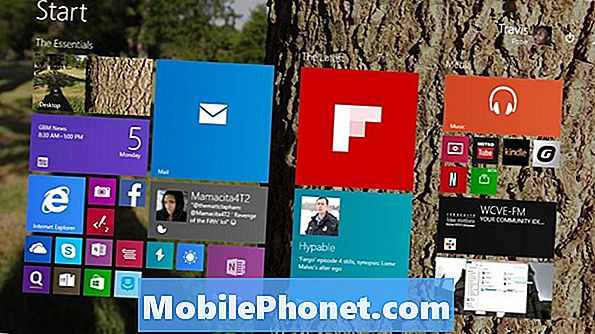
Fare ve klavye kullanıcıları, Charms Bar'ı açmak için imlecini ekranlarının sağ üst köşesine yerleştirmelidir. Dokunma kullanıcıları parmağını ekranlarının sağ kenarına yerleştirmeli ve hafifçe sola kaydırmalıdır. Üzerine dokunun veya tıklayın Cihazlar.
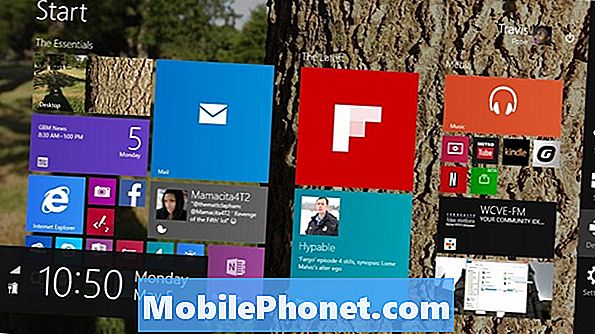
Üzerine dokunun veya tıklayın proje.
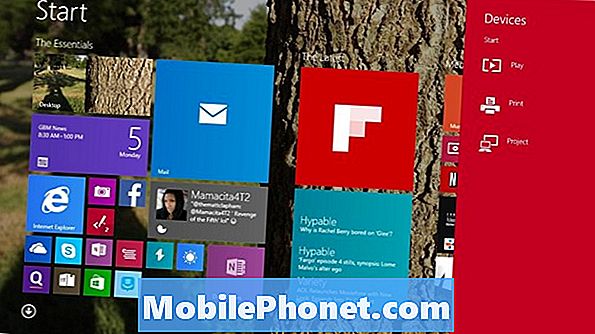
Üzerine dokunun veya tıklayın Kablosuz bir ekran ekleyin.
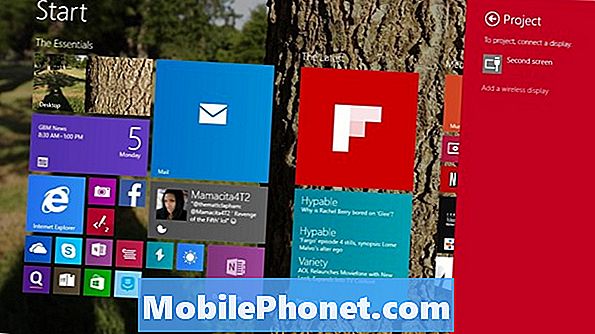
Şimdi, Windows 8.1 sizi ev ağınızdaki tüm kablosuz Miracast alıcılarını tarayabilmesi için Ayarlar uygulamasına götürecektir. Akış cihazınızı ayarlamadıysanız, şimdi yapma zamanı. Bizi zaten yapılandırdık ve Room Display olarak adlandırdık. Miracast akışı için cihazınızla eşleştirmek istediğiniz alıcının adına dokunun veya tıklayın.
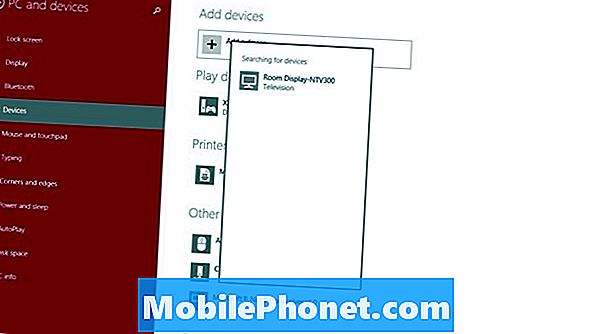
Girişkod Bu şimdi cihazınızda görünmesi gerekir.
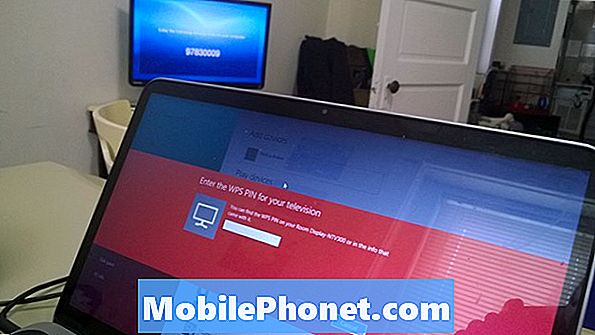
Şimdi bağlanmalısın.

Varsayılan olarak, Miracast'ı etkinleştirmek, ekranınızdakileri çoğaltır. Bu mod, sunumunu göstermek veya daha büyük bir ekranda video izlemek isteyen herkes için mükemmeldir. Cihazınıza bağlandıktan sonra Proje menüsüne geri dönmek aynı zamanda Genişletme gibi diğer modlara geçmenizi de sağlar. Genişlet, kullanıcıların her monitörde ayrı çalışma alanlarına ve daha fazlasına sahip olmasını sağlar. Klavye ve fare kullanıcıları, Windows Tuşu ve P harfini aynı anda basılı tutarak bu menüye hızla erişebilirler.

